ملف فلاش ZTE Blade L210 Firmware
Miscellanea / / August 04, 2021
الإعلانات
تم التحديث الأخير في 25 فبراير 2021 الساعة 09:47 مساءً
في هذا الدليل ، سنوضح لك كيفية تحديث البرامج الثابتة للأوراق المالية على ZTE Blade L210. من المؤكد أن عرض الميزانية هذا من ZTE سيعطي منافسة قوية للاعبين الآخرين في هذا القطاع شديد التنافسية. بالنظر إلى نقطة السعر التي تنتمي إليها ، فإنها تمكنت من الاحتفاظ بورقة مواصفات جيدة. يجب أن تكون شرائح Spreadtrum الأساسية المقترنة بذاكرة وصول عشوائي سعتها 1 جيجابايت ومعالج رباعي النواة كافية للاستخدام اليومي الخفيف إلى العادي.
بعد ذلك ، سيتم استقبال الكاميرا الخلفية بدقة 8 ميجابكسل وكاميرا سيلفي بدقة 5 ميجابكسل بالإضافة إلى نظام التشغيل Android 10 بشكل جيد من قبل المستخدمين. على نفس المنوال ، قد نتوقع مستوى لائقًا من الدعم من التطوير المخصص أيضًا. ولكن إذا دخلت في هذا المجال ، فهناك دائمًا خطر تحول الأشياء إلى الجنوب. ومع ذلك ، حتى لو حدث ذلك ، فهذه طريقة سهلة للخروج. يمكنك بسهولة وميض البرامج الثابتة للأوراق المالية على ZTE Blade L210 وتشغيل جهازك مرة أخرى. تعطى هنا جميع التعليمات المطلوبة لنفسه.

الإعلانات
محتويات الصفحة
- 1 الحاجة إلى Flash Stock Firmware على ZTE Blade L210
-
2 كيفية عمل فلاش للبرامج الثابتة على ZTE Blade L210
- 2.1 المتطلبات الأساسية
- 2.2 تنزيل البرنامج الثابت للمخزون
- 2.3 الطريقة الأولى: الترقية العادية
- 2.4 الطريقة 2: الترقية الإجبارية
الحاجة إلى Flash Stock Firmware على ZTE Blade L210
أحد الاستفسارات الشائعة التي قد تتبادر إلى ذهنك هو سبب وميض البرنامج الثابت يدويًا عندما يحصل الجهاز على تحديثات OTA. حسنًا ، هذا قلق صحيح تمامًا من نهايتك. إذن هذا هو الشيء. عادةً ما تصدر الشركة المصنعة للمعدات الأصلية التحديثات على دفعات. بعبارة أخرى ، هذا طرح مرحلي حيث لا يحصل الجميع على التحديث دفعة واحدة. ولكن إذا كنت قد حصلت على حزمة التحديث ، فيمكنك بسهولة قطع وقت الانتظار هذا وفلاش البرامج الثابتة للمخزون يدويًا على الفور.
ثم إذا كنت من المتحمسين للتكنولوجيا ، فقد تفكر في إجراء تعديلات على الجهاز. قد يشمل ذلك أمثال فتح أداة تحميل التشغيل ، أو وميض عمليات الاسترداد المخصصة ، أو عمل روت لها عبر Magisk. بينما في جانب واحد ، سينتهي الأمر بإضافة ميزات جديدة إلى جهازك. ومع ذلك ، من ناحية أخرى ، قد يؤدي خطأ طفيف إلى جعل جهازك في حالة تمهيد التشغيل أو حالة الطوب الناعم. ولكن حتى مع ذلك ، يمكنك إعادة جهازك من الموت عن طريق وميض البرنامج الثابت للمخزون على جهاز ZTE Blade L210. وفي هذا الدليل ، سنساعدك في ذلك.
كيفية عمل فلاش للبرامج الثابتة على ZTE Blade L210
هناك طريقتان مختلفتان لوميض البرنامج الثابت. الطريقة الأولى هي الترقية العادية بينما الطريقة الثانية هي الترقية الإجبارية. إذن ما الطريقة التي يجب أن تختارها؟ حسنًا ، إذا كان جهازك يعمل ، فانتقل مباشرةً إلى الترقية العادية.
من ناحية أخرى ، إذا كان جهازك غير قادر على التمهيد أو لا يمكنك الوصول إلى وضع الاستعداد ، فانتقل إلى Forced Upgrade. لقد ذكرنا كلتا الطريقتين أدناه. ولكن قبل ذلك ، هناك بعض المتطلبات التي يحتاجها جهازك للتأهل. تأكد من تحديد جميع هذه المتطلبات ، وبعد ذلك فقط تابع خطوات التثبيت لفلاش البرنامج الثابت للمخزون على جهاز ZTE Blade L210.
المتطلبات الأساسية
- أولا وقبل كل شيء ، خذ دعم لجميع البيانات الموجودة على جهازك.
- على نفس المنوال ، تأكد من إبقاء جهازك مشحونًا بشكل كافٍ حتى لا ينطفئ في منتصف الطريق أثناء عملية الوميض.
- ستحتاج أيضًا إلى مساحة خالية تبلغ 2 جيجا بايت على الأقل على ذاكرتك الداخلية.
تنزيل البرنامج الثابت للمخزون
الآن قم بتنزيل البرنامج الثابت للمخزون لجهازك. تأكد من تسمية الملف باسم update.zip. في بعض الحالات ، قد تحصل على حزمة الترقية هذه داخل مجلد آخر. لذلك تحتاج إلى استخراج هذا المجلد ثم الحصول على ملف update.zip. بمجرد الحصول على هذا الملف ، انقله إلى جذر وحدة التخزين الداخلية. بمعنى آخر ، انقله إلى ذاكرة هاتفك ، ولكن ليس داخل أي مجلد.
الإعلانات
- رابط التحميل:
393180B0851GEN_RU_L210RU_V1.0: تحميل
GEN_GLB_P731F50V1.0.0B05_DL: تحميل
الطريقة الأولى: الترقية العادية
كما ذكرنا سابقًا ، هذه الطريقة قابلة للتطبيق فقط إذا كنت قادرًا على الوصول إلى جهازك. علاوة على ذلك ، تأكد من نقل ملف update.zip إلى المجلد الجذر. عند الانتهاء من ذلك ، تابع الإرشادات التالية لتحديث البرنامج الثابت للمخزون على جهاز ZTE Blade L210:
- ابدأ بالانتقال إلى صفحة الإعدادات بجهازك.
- ثم قم بالتمرير إلى خيار النظام واضغط على تحديث النظام.

- حدد خيار تحديث النظام ثم انقر فوق تحديث.
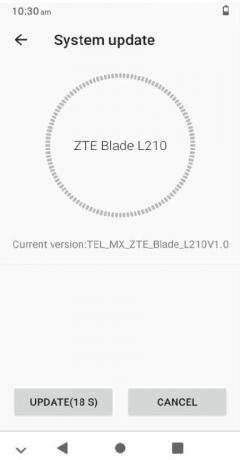
- ستبدأ الآن عملية الترقية وقد تستغرق دقيقتين.
- بمجرد الانتهاء من ذلك ، سيتم إعادة تشغيل جهازك تلقائيًا إلى البرامج الثابتة المثبتة حديثًا.
الطريقة 2: الترقية الإجبارية
إذا كان الجهاز غير قادر على التمهيد بشكل صحيح أو إذا لم يكن قادرًا على الوصول إلى حالة الاستعداد ، فيجب أن يكون خيار Force Upgrade هو خيارك المفضل. فيما يلي كيفية وميض البرنامج الثابت للمخزون على ZTE Blade L210 عندما يكون الجهاز في مثل هذه الحالة.
الإعلانات
- أولاً وقبل كل شيء ، قم بإيقاف تشغيل جهازك.
- ثم اضغط مع الاستمرار على مفتاحي التشغيل ورفع الصوت معًا حتى يصل جهازك إلى وضع استرداد Android.
- استخدم الآن مفتاح خفض مستوى الصوت لتمييز تطبيق التحديث من خيار بطاقة SD
- ثم اضغط على مفتاح التشغيل لتأكيد هذا القرار. سيتم نقلك إلى الدليل الجذر لهاتفك.
- استخدم مفتاح خفض مستوى الصوت لتحديد ملف update.zip ثم اضغط على مفتاح التشغيل لتأكيد وميض هذا الملف.
- ستبدأ الآن عملية الترقية وقد تستغرق حوالي 5-10 دقائق.
- بمجرد اكتمال الوميض ، ستتلقى رسالة "اكتمل التثبيت من بطاقة SD".
- حدد خيار "Reboot system now" عبر مفتاح الصوت واضغط على مفتاح التشغيل لتأكيده. هذا هو. سيقوم جهازك الآن بالتمهيد إلى البرنامج الثابت الذي تمت ترقيته.
بهذا ، نختتم الدليل الخاص بكيفية تحديث البرامج الثابتة للأوراق المالية على ZTE Blade L210. لقد شاركنا كلتا الطريقتين لتنفيذ الجزء الوامض. مع ذلك ، إذا كان لديك أي استفسارات فيما يتعلق بأي من هذه الطرق ، فأخبرنا بذلك في قسم التعليقات أدناه. التقريب ، هنا بعض نصائح وحيل iPhone, نصائح وحيل للكمبيوتر الشخصي، و نصائح وحيل Android التي تستحق اهتمامك أيضًا.
الإعلانات يفتح Android دائمًا الباب أمام إمكانيات متنوعة مثل وميض ROM مخصص أو kernel أو APK...
الإعلانات يفتح Android دائمًا الباب أمام إمكانيات متنوعة مثل وميض ROM مخصص أو kernel أو APK...
إعلانات تريد وميض ROM Stock على Invens Jazz 1 ، فأنت في المكان الصحيح...



